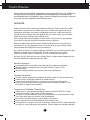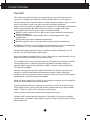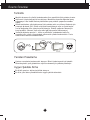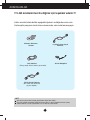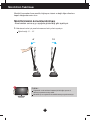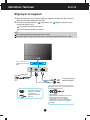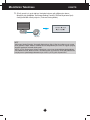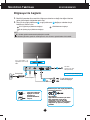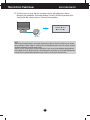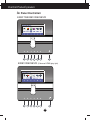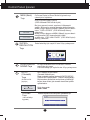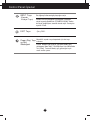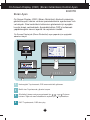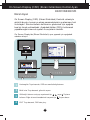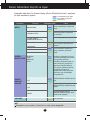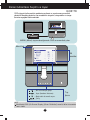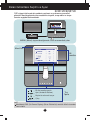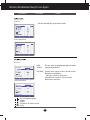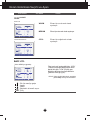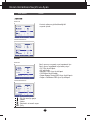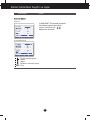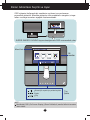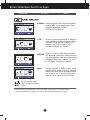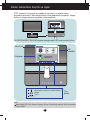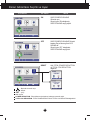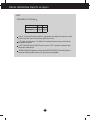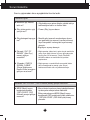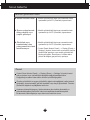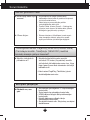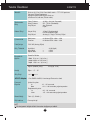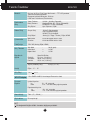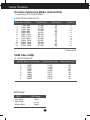www.lg.com
KULLANIM KILAVUZU
LED LCD MONİTÖR
LED LCD MONİTÖR MODELLERİ
E2281TR
E2281VR
E2381VR
Setinizi çalıştırmadan önce bu kılavuzu lütfen dikkatle okuyun ve
ileride başvurmak için saklayın.
TÜRKÇE

1
Önemli Önlemler
Yanl›fl kullan›m olas› elektrik çarpmas›na veya yang›n tehlikesine yol açabilse de
bu birim kiflisel güvenli¤inizi sa¤lamak üzere düzenlenmifl ve üretilmifltir. Bu
monitörde bulunan tüm önlemleri uygun olarak yürütmek için kurulumu, kullan›m›
ve servisi için olan afla¤›daki temel kurallara uyun.
Güvenlik
Sadece birimle birlikte verilen güç kablosunu kullan›n. Sat›c› taraf›ndan verilen
güç kablosu d›fl›nda farkl› bir kablo kullan›l›yorsa kablonun uygulanan ulusal
standartlar taraf›ndan onaylanm›fl oldu¤undan emin olun. Kablo herhangi bir
flekilde bozuksa kabloyu yenisiyle de¤ifltirmek için lütfen üretici veya en yak›n
yetkili tamir servisi sa¤lay›c›s›yla irtibata geçin.
Güç kayna¤› kablosu ana ba¤lant› kesme cihaz› olarak kullan›l›r. Kurulumdan
sonra prizin kolayl›kla eriflilebilir durumda olmas›n› sa¤lay›n.
Monitörü sadece bu k›lavuzun teknik özelliklerinde gösterilen veya ekranda
listelenmifl bir güç kayna¤›ndan iflletin. Evinizde ne tip bir güç kayna¤› sahip
oldu¤unuzdan emin de¤ilseniz sat›c›n›za dan›fl›n.
Afl›r› yüklü AC prizleri ve uzatma kablolar› tehlikelidir. Ayn› flekilde y›pranm›fl güç
kablolar› ve bozuk fifller de tehlikelidir. Elektrik çarpmas›na veya yang›n
tehlikesine neden olabilir. De¤ifltirmek için servis teknisyeninizi ça¤›r›n.
Bu ünite; fifli AC duvar prizine tak›l› oldu¤u sürece, dü¤mesinden kapatsan›z bile
üzerinde elektrik bulundurmaya devam eder.
Monitörü Açmay›n
‹çerisinde kullan›c› taraf›ndan onar›labilecek parça bulunmamaktad›r.
Monitör KAPALI oldu¤unda dahi içersinde Tehlikeli Yüksek Voltaj
bulunmaktad›r.
Monitör düzgün flekilde çal›flm›yorsa sat›c›n›zla irtibata geçin.
Yeniden Paketleme
Düzgün flekilde sa¤lamlaflt›r›lmad›kça monitörü e¤imli bir rafa yerlefltirmeyin.
Sadece üretici taraf›ndan önerilen bir stand kullan›n.
Lütfen ekran› yere düflürmeyin, sarsmay›n veya üzerine herhangi bir
nesne/oyuncak atmay›n.Aksi halde yaralanmalar meydana gelebilir, ürün
bozulabilir ve ekran hasar görebilir.
Yang›n veya Tehlikeleri Önlemek ‹çin
Oday› uzun bir süre bofl b›rakaca¤›n›z zaman monitörü KAPATIN. Evden
ayr›l›rken monitörü hiçbir zaman AÇIK b›rakmay›n.
Çocuklar›n monitör kabininin içine nesne düflürmelerine veya itmelerine engel
olun. Baz› dahili parçalar yüksek voltaj içermektedir.
Bu monitör için tasarlanmam›fl aksesuarlar› kullanmay›n.
Ekran uzun bir süre kullan›lmad›¤›nda fiflini prizden çekin.
Gök gürültüsü ve flimflek çakmas› durumunda, oldukça tehlikeli olabilece¤inden
asla güç ve sinyal kablosuna dokunmay›n. Elektrik çarpmas› meydana gelebilir.

2
Önemli Önlemler
Kurulum
Güç kablosunun üzerine hiçbir fleyin dayanmas›na veya yuvarlanmas›na izin
vermeyin ve monitörü güç kablosunun zarar görebilece¤i bir yere koymay›n
.
Monitörü banyo küveti, banyo lavabosu, mutfak lavabosu, çamafl›r le¤eni, ›slak bir
zemin veya yüzme havuzu yan› gibi suya yak›n yerlerde kullanmay›n.
‹flletim s›ras›nda oluflan ›s›y› gidermek için monitörlerin kabinlerinde havaland›rma
delikleri bulunmaktad›r. Bu delikler t›kan›rsa oluflan ›s› yang›n tehlikesiyle
sonuçlanabilecek ar›zalara neden olabilir. Bu nedenle ASLA:
Monitörü yatak, kanepe, kilim vs. gibi yerlere koyarak alt›ndaki havaland›rma
deliklerini t›kamay›n.
Düzgün havaland›rma sa¤lanmad›¤› sürece monitörü gömme bir alana
yerlefltirmeyin.
Delikleri bez veya baflka maddelerle kapatmay›n.
Monitörü radyatör veya ›s› kayna¤› yak›n›na veya üzerine yerlefltirmeyin.
Aktif Matris LCD’yi kal›c› olarak çizebilece¤i, bozabilece¤i veya zarar verebilece¤i
için Aktif Matris LCD’yi sert bir maddeyle ovmay›n veya vurmay›n.
Ekranda afterimage (görüntü sonras›) oluflmas›na neden olabilece¤i için LCD
ekrana uzun süre parma¤›n›zla bast›rmay›n.
Baz› nokta hatalar› ekranda K›rm›z›, Yeflil ve Mavi lekeler olarak belirebilir. Ancak
bunun monitörün performans›na hiçbir etkisi yoktur.
LCD monitörünüz için en iyi görüntü kalitesini elde etmek için mümkünse önerilen
çözünürlü¤ü kullan›n. Önerilen çözünürlük d›fl›ndaki bir modda kullan›l›rsa
ekranda ölçekli veya ifllenmifl görüntüler ç›kabilir. Ancak bu sabit çözünürlüklü
LCD panelin özelli¤idir.
Uzun bir sure boyunca ekranda sabit bir görüntünün b›rak›lmas›, ekrana zarar
verebilir ve görüntü sabitlenmesine/kaz›nmas›na neden olabilir. Monitörde
mutlaka bir ekran koruyucusu kullan›n. Bu durum, di¤er üreticilerin ürünlerinde de
görülmektedir ve garanti kapsam›nda de¤ildir.
Metal nesnelerle ekran›n ön yüzünü ve yan taraflar›n› çizmeyin veya bu noktalara
vurmay›n. Aksi takdirde ekran hasar görebilir.
Panelin ön tarafa bakmas›n› sa¤lay›n ve tafl›mak için ürünü her iki elinizle tutun.
Ürünü düflürürseniz, hasar gören ürün elektrik çarpmas›na veya yang›na neden
olabilir. Tamir için yetkili servis merkeziyle temasa geçin.
Ürünün yüksek s›cakl›klara ve neme maruz kalmas›n› önleyin.
Kullan›c› hafif ve parlak parlak çerçeveler ile görüntüler için yüzeyler çevredeki
rahats›z edici yans›malar› neden olabilir çerçevesi olarak ekran›n yerlefltirlmesine
dikkat etmelisiniz.

Önemli Önlemler
3
Temizlik
Monitör ekran›n›n ön yüzünü temizlemeden önce monitörün fiflini prizden ç›kart›n.
Hafif nemli (›slak olmayan) bir bez kullan›n. Monitörün ekran›na do¤rudan sprey
kullanmay›n. Aksi halde üzerine püskürtülen sprey elektrik çarpmas›na neden
olabilir.
Ürünü temizlerken, güç kablosunun fiflini prizden çekin ve çizilmeyi önlemek için
yumuflak bir bezle silin. Ürünü ›slak bezle temizlemeyin veya su ya da baflka
s›v›lar› do¤rudan ürün yüzeyine püskürtmeyin. Elektrik çarpmas› durumuyla
karfl›lafl›labilir. (Benzen, tiner veya alkol gibi kimyasallar kullanmay›n)
Yumuflak bir beze spreyle 2 - 4 kez su püskürtün, ard›ndan bu bezle ön
çerçeveyi silin; silme s›ras›nda bezi yaln›zca tek yönde hareket ettirin. Fazla
›slakl›k leke kalmas›na neden olabilir.
Yeniden Paketleme
Kartonu ve ambalaj malzemesini atmay›n. Birimi içinde tafl›mak için idealdir.
Birimi baflka bir yere gönderirken orijinal malzemesiyle yeniden paketleyin.
Uygun fiekilde Atma
Bu ürünü genel ev at›klar›yla birlikte atmay›n.
Bu ürün yerel idare yönetmeliklerine uygun flekilde at›lmal›d›r
.

4
AKSESUARLAR
NOT
Söz konusu aksesuarlar, burada gösterilenden daha farkl› olabilir.
Ürün için standart uyumlulu¤u sa¤lamak üzere kullan›c›, demir çekirdekli korumal› (anten)
arabirim kablosu (D-sub 15 pimli kablo, DVI-D kablosu) kullanmal›d›r.
!!! LGE ürünlerini tercih etti¤iniz için teflekkür ederiz !!!
Lütfen monitörünüzle birlikte afla¤›daki ö¤elerin verildi¤inden emin olun.
Herhangi bir parçan›n eksik olmas› durumunda, sat›c›n›zla temasa geçin.
Kullan›c› K›lavuzu /
Kartlar›
Güç Kablosu
15 pimli D-Sub Sinyal
Kablosu
DVI-D Sinyal Kablosu
(Bu özellik tüm ülkelerde
geçerli de¤ildir.)
AC-DC Adaptörü
(Ülkeye ba¤l› olarak farkl›l›k gösterebilir)

55
Monitörün Tak›lmas›
Monitörü kurmadan önce monitör, bilgisayar sistemi ve ba¤l› di¤er cihazlar›n
kapal› oldu¤undan emin olun.
Monitörünüzün konumland›r›lmas›
-Kurulumdan sonra aç›y› afla¤›da gösterildi¤i gibi ayarlay›n.
1. Maksimum konfor için panelin konumunu farkl› yollarla ayarlay›n.
E¤im Aral›¤›: -5
°
~ 15
°
ÖNEML‹
Ergonomik ve rahat izleme konumu için ileri e¤im aç›s›n›n 5
dereceyi aflmamas› tavsiye edilir.
Monitörün aç›s›n› ayarlarken ekrana dokunmay›n veya bast›rmay›n.
-5˚
15˚

6
Monitörün Tak›lmas›
E2281TR
A
B
DVI-D (Dijital sinyal) Kablosunu ba¤lay›n
D-sub (Analog sinyal) Kablosunu ba¤lay›n
1. Monitörü kurmadan önce monitöre, bilgisayar sistemine ve ba¤l› olan di¤er cihazlara
gelen gücün kapal› oldu¤undan emin olun.
2. S›ras›yla sinyal girifl kablosunu ve güç kablosunu ba¤lay›n, ard›ndan sinyal
kablosunun vidas›n› s›k›n.
Bilgisayar ile ba¤lant›
1
2
Duvar prizi tipi
NOT
Bu, arkadan görünümünün basitlefltirilmifl bir resmidir.
Bu arkadan görünüm genel bir modeli gösterir; sizin ekran›n›z gösterilenden farkl› olabilir.
Sinyal girifl kablosunu
ba¤lay›n ve resimde
gösterilen ok
yönünde döndürerek
s›k›flt›r›n.
Mac adaptörü
Apple Macintosh kullanimi için verilen
kablo üzerindeki 15 pin yüksek
yo
¤unluklu (3 sr
›
a) d-sub VGA
konekt
örünü 15 pin 2 s›ral› konektöre
de
¤i
fltirmek için ayn bir fifl adaptörü
gereklidir.
Macintosh için D-Sub sinyal girifl kablosu
konnektörü kullan›rken:
Fäst strömsladden och
signalkabeln såsom visas på
bilden.
D-sub (Analog sinyal)
Kablosunu ba¤lay›n

7
Monitörün Tak›lmas›
E2281TR
NOT
‘Self Image Setting Function’ (Otomatik Görüntü Ayar› ‹fllevi) ? Bu ifllev kullan›c›ya en uygun
ekran ayarlar›n› sa¤lar. Kullan›c› monitörü ilk kez takt›¤›nda bu ifllev ekran› en uygun ayr› girifl
sinyalleri ayarlar›na otomatik olarak getirir.
‘AUTO’ (OTO) Fonksiyonu? Cihaz› kullan›rken veya ekran çözünürlü¤ünü de¤ifltirdikten
sonra bulan›k ekran, bulan›k harfler, erkanda titreme veya kaym›fl ekran gibi problemlerle
karfl›lafl›rsan›z çözünürlü¤ü düzeltmek için ‘AUTO’ (OTO) ifllev tufluna bas›n.
3.
Gücü açmak için ayak tablas› üzerinde bulunan güç dü¤mesine bas›n.
Monitöre güç geldi¤inde, 'Self Image Setting Function' (Görüntü Ayarlama ‹fllevi)
özelli¤i otomatik olarak çal›flt›r›l›r. (Yaln›zca Analog Modu)
Güç Tuflu

8
Monitörün Tak›lmas›
E2281VR/E2381VR
DVI-D (Dijital sinyal) Kablosunu ba¤lay›n
D-sub (Analog sinyal) Kablosunu ba¤lay›n
1. Monitörü kurmadan önce monitöre, bilgisayar sistemine ve ba¤l› olan di¤er cihazlara
gelen gücün kapal› oldu¤undan emin olun.
2. S›ras›yla sinyal girifl kablosunu ve güç kablosunu ba¤lay›n, ard›ndan sinyal
kablosunun vidas›n› s›k›n.
Bilgisayar ile ba¤lant›
1
2
NOT
Bu, arkadan görünümünün basitlefltirilmifl bir resmidir.
Bu arkadan görünüm genel bir modeli gösterir; sizin ekran›n›z gösterilenden farkl› olabilir.
C
HDMI Kablosunu ba¤lay›n
D-sub (Analog sinyal)
Kablosunu ba¤lay›n
Fäst strömsladden och
signalkabeln såsom visas på
bilden.
Duvar prizi tipi
AV cihaz›
(Uydu Al›c›, DVD, Video,
Video Oyun Konsolu)
*Desteklenmeyen Bilgisayar
Kulakl›k/Hoparlör
Sinyal girifl kablosunu
ba¤lay›n ve resimde
gösterilen ok
yönünde döndürerek
s›k›flt›r›n.
Mac adaptörü
Apple Macintosh kullanimi için verilen
kablo üzerindeki 15 pin yüksek
yo
¤unluklu (3 sr
›
a) d-sub VGA
konekt
örünü 15 pin 2 s›ral› konektöre
de
¤i
fltirmek için ayn bir fifl adaptörü
gereklidir.
Macintosh için D-Sub sinyal girifl kablosu
konnektörü kullan›rken:
Sinyal girifl kablosunu
ba¤lay›n ve resimde
gösterilen ok
yönünde döndürerek
s›k›flt›r›n.
Mac adaptörü
Apple Macintosh kullanimi için verilen
kablo üzerindeki 15 pin yüksek
yo
¤unluklu (3 sr
›
a) d-sub VGA
konekt
örünü 15 pin 2 s›ral› konektöre
de
¤i
fltirmek için ayn bir fifl adaptörü
gereklidir.
Macintosh için D-Sub sinyal girifl kablosu
konnektörü kullan›rken:
A
B

9
NOT
‘Self Image Setting Function’ (Otomatik Görüntü Ayar› ‹fllevi) ? Bu ifllev kullan›c›ya en uygun
ekran ayarlar›n› sa¤lar. Kullan›c› monitörü ilk kez takt›¤›nda bu ifllev ekran› en uygun ayr› girifl
sinyalleri ayarlar›na otomatik olarak getirir.
‘AUTO’ (OTO) Fonksiyonu? Cihaz› kullan›rken veya ekran çözünürlü¤ünü de¤ifltirdikten
sonra bulan›k ekran, bulan›k harfler, erkanda titreme veya kaym›fl ekran gibi problemlerle
karfl›lafl›rsan›z çözünürlü¤ü düzeltmek için ‘AUTO’ (OTO) ifllev tufluna bas›n.
3.
Gücü açmak için ayak tablas› üzerinde bulunan güç dü¤mesine bas›n.
Monitöre güç geldi¤inde, 'Self Image Setting Function' (Görüntü Ayarlama ‹fllevi)
özelli¤i otomatik olarak çal›flt›r›l›r. (Yaln›zca Analog Modu)
Güç Tuflu
Monitörün Tak›lmas›
E2281VR/E2381VR

10
Kontrol Paneli ‹fllevleri
Ön Panel Kontrolleri
E2281VR/E2381VR
(Yaln›zca HDMI girifli için)
E2281TR/E2281VR/E2381VR

AUTO
(Otomatik)
Tuflu
Bu tuflu kullanarak SUPER ENERGY SAVING
menüsüne girifl yap›n.
Daha fazla bilgi için sayfa 24
den
26’
ye
ya baflvurun.
SUPER ENERGY
SAVING
Tuflu
(Yaln›z HDMI’ye
uygundur)
VOLUME
Tuflu
Kulakl›k/hoparlör ses seviyesini ayarlamak için.
(D-SUB ve DVI
girifli için)
AUTO IMAGE ADJUSTMENT
(Otomatik Görüntü Ayar›)
Ekran ayarlarini yaparken dayima MONITOR SETUP
OSDnun AUTOtusuna basin. (Yaln›zca Analog Modu)
Böylece ekran görüntünüz mevcut ekran çözünürlü¤ü
boyutu (ekran modu) için otomatik olarak ideal flekilde
ayarlanacakt›r.
En iyi ekran modu
1920 x 1080
11
MENU (Menü)
Tuflu
OSD LOCKED/UNLOCKED
(OSD Kilitlendi/OSD Kilidi Aç›ld›)
Bu ifllev mevcut kontrol ayarlar›n› kilitlemenizi
sa¤lar. Böylece bu ayarlar kazayla de¤ifltirilmezler.
Birkaç saniye boyunca MENU (Menü) tufluna bas›l›
tutun. “OSD LOCKED” (OSD Kilitlendi) mesaj›
ç›kmal›d›r.
Birkaç saniye boyunca MENU (Menü) tufluna bas›l›
tuttu¤unuzda OSD kontrollerinin kilidini
açabilirsiniz. “OSD UNLOCKED” (OSD Kilidi Aç›ld›)
mesaj› ç›kmal›d›r.
On Screen Display’e (Ekran Görüntüsü) girmek veya
ç›kmak için bu tufla bas›n.
Kontrol Paneli ‹fllevleri
Daha fazla bilgi için sayfa 22’
den
23’
ye
ya baflvurun.
SUPER+
RESOLUTION
Tuflu

12
Kontrol Paneli ‹fllevleri
Monitörü açmak veya kapatmak için bu tuflu
kullan›n.
Ekran düzgün çal›fl›yorsa (çal›flma modu) güç
göstergesi mavi kal›r.
Görüntüleme Uyku Modunda
ise (Enerji Tasarruf Modu) güç göstergesi aç›k
mavi renkte yanar.
Power (Güç) Tuflu
ve Güç
Göstergesi
INPUT
Tuflu
(Kaynak
K›sayol Tuflu)
EXIT
Tuflu
Ç›k›fl OSD .
Bu dü¤meyi kullanarak girifl kayna¤›n› seçin.
‹kkiden fazla sinyal ba¤lant›s› girildi¤inde, istedi¤iniz
sinyali seçerek girebilirsiniz (D-SUB/DVI/HDMI). Sadice
bir sinyal i ba¤lal›yken, otomatik olarak seçilir. Varsay›lan
ayarlar› D-Sub.

13
On Screen Display (OSD) (Ekran Görüntüsü) Kontrol Ayar›
Ekran Ayar›
On Screen Display (OSD) (Ekran Görüntüsü) Kontrolü sistemiyle
görüntü boyutu, konum ve ekran parametrelerinin ayarlanmas› h›zl›
ve kolayd›r. Size kontrollerin kullan›m›n› göstermek için afla¤›da
k›sa bir örnek verilmektedir. Afla¤›daki bölüm OSD’yi kullanarak
yapabilece¤iniz mevcut ayarlar ve seçimlerin özetidir.
On Screen Display’de (Ekran Görüntüsü) ayar yapmak için afla¤›daki
ad›mlar› izleyin:
Herhangi bir Tuflu basarak, OSD ana menüsünü gösterme.
Belirli olan Tuflu basarak, görevini seçme.
Görüntüyü istenen seviyeye ayarlamak için , veya Tufllar›n›
kullan›n. Di¤er alt menü maddelerini seçmek için Tufluna bas›n.
EXIT Tuflu basarak, OSD den ç›k›fl.
1
2
3
4
E2281TR

14
On Screen Display (OSD) (Ekran Görüntüsü) Kontrol Ayar›
HIGH
E2281VR/E2381VR
Ekran Ayar›
On Screen Display (OSD) (Ekran Görüntüsü) Kontrolü sistemiyle
görüntü boyutu, konum ve ekran parametrelerinin ayarlanmas› h›zl›
ve kolayd›r. Size kontrollerin kullan›m›n› göstermek için afla¤›da
k›sa bir örnek verilmektedir. Afla¤›daki bölüm OSD’yi kullanarak
yapabilece¤iniz mevcut ayarlar ve seçimlerin özetidir.
On Screen Display’de (Ekran Görüntüsü) ayar yapmak için afla¤›daki
ad›mlar› izleyin:
Herhangi bir Tuflu basarak, OSD ana menüsünü gösterme.
Belirli olan Tuflu basarak, görevini seçme.
Görüntüyü istenen seviyeye ayarlamak için , veya Tufllar›n›
kullan›n. Di¤er alt menü maddelerini seçmek için Tufluna bas›n.
EXIT Tuflu basarak, OSD den ç›k›fl.
1
2
3
4

15
Ekran Görüntüsü Seçimi ve Ayar›
Afla¤›daki tablo tüm On Screen Display (Ekran Görüntüsü) kontrol, ayarlama
ve ayar menülerini gösterir.
NOT
Simgelerin s›ras› modele (15
den
26’
ye
) ba¤l› olarak de¤iflebilir.
ON
OFF
RESET
SUPER
ENERGY
SAVING
BRIGHTNESS
ORIGINAL RATIO
COLOR PRESET
(WARM/MEDIUM/COOL)
BLACK LEVEL
LANGUAGE
SOUND
FACTORY RESET
MENU
Ekran›n parlakl›¤›n› ayarlamak
içindir
Görüntü boyutunu ayarlamak
için kullan›l›r
Ekran rengini uyarlamak içindir
Ofset seviyesini ayarlamak için
kullan›l›r
Ekran durumunu kullan›c›n›n
iflletim ortam›na uyarlamak
içindir
Ana menü Alt menü Desteklenen girdi Tan›m
SUPER ENERGY SAVING Görevini
aç›n.
SUPER ENERGY SAVING Görevini
kapat›n.
Ilik çal›flt›rd›¤›nda SUPER
ENERGY SAVING Ayar›n› “OFF”
modu olarak ayarlay›n.
VOLUME
Ses ayarlamak
: D-SUB(Analog sinyal) girdisi
: DVI-D(Dijital sinyal) girdisi
:
HDMI sinyali
DSUB
DVI-D
HDMI
HDMI
DSUB
DVI-D
HDMI
DSUB
DVI-D
HDMI
HDMI
DSUB
DVI-D
HDMI
SUPER+
RESOLUTION
NORMAL
LOW
MEDIUM
HIGH
D-SUB
DVI-D
HDMI
Görüntü veri büyütmek iflleme
s›ras›nda,görüntüler kaç›n›lmaz
zarar görmüfl.SUPER+
Resolution kullanarak odak ve
kaba taslaklar›n genifllemesi
büyümesi nedeniyle bulan›k
olan ayarlar› görüntü kalitesini
iyilefltirme teknolojisi ile
genifllemede video görüntüsü
göstermek için çözünürlü¤ü
koruyabilirsiniz.

16
Ekran Görüntüsü Seçimi ve Ayar›
E2281TR
NOT
Monitördeki OSD (On Screen Display) (Ekran Görüntüsü) menüsü dilleri k›lavuzdan
farkl› olabilir.
OSD sistemini kullanarak bir maddenin seçilmesi ve ayarlanmas› prosedürü
gösterildi. Menüde gösterilen tüm maddelerin simgeleri, simge adlar› ve simge
tan›mlar› afla¤›da listelenmektedir.
Alt
menüler
Tufl
‹pucu
MENU (Menü) tufluna bast›¤›n›zda OSD ana menüsü ç›kar.
Menü Ad›
Bir üst menüye geçin
Ayar (Azaltma/ Artt›rma)
Baflka bir alt menü seçer.
Ç›k›fl

17
Ekran Görüntüsü Seçimi ve Ayar›
E2281VR/E2381VR
NOT
Monitördeki OSD (On Screen Display) (Ekran Görüntüsü) menüsü dilleri k›lavuzdan
farkl› olabilir.
OSD sistemini kullanarak bir maddenin seçilmesi ve ayarlanmas› prosedürü
gösterildi. Menüde gösterilen tüm maddelerin simgeleri, simge adlar› ve simge
tan›mlar› afla¤›da listelenmektedir.
HIGH
MENU (Menü) tufluna bast›¤›n›zda OSD ana menüsü ç›kar.
Menü Ad›
Alt
menüler
Bir üst menüye geçin
Ayar (Azaltma/ Artt›rma)
Baflka bir alt menü seçer.
Ç›k›fl
Tufl
‹pucu

18
Ekran Görüntüsü Seçimi ve Ayar›
Bu ayar, video sinyali giriflinden ba¤›ms›z olarak
genifl aç›da görüntüler.
Girilen resim sinyal oran›n› önceki orjinal
durumu için de¤ifltirin.
* Bu ifllevi yanl›zca girifl oran›
görüntüleme oran›n›n (16:9) alt›nda
bulunurken kullan›l›r.
WIDE
(GEN‹fi)
ORIGINAL
Ana menü Alt menü Tan›m
Ekran›n parlakl›¤›n› ayarlamak içindir.
HIGH
E2281TR
E2281VR/E2381VR
HIGH
E2281TR
E2281VR/E2381VR
:
Bir üst menüye geçin
:
Azalt›r
:
Artt›r›r
:
Baflka bir alt menü seçer.
EXIT :
Ç›k›fl

19
Ekran Görüntüsü Seçimi ve Ayar›
WARM
MEDIUM
Ana menü Alt menü Tan›m
3
HIGH
3
E2281TR
PRESET
E2281VR/E2381VR
COOL
Ekran için s›cak renk olarak
ayarlay›n.
Ekran için so¤uk renk olarak
ayarlay›n.
Ekran için orta renk olarak ayarlay›n.
:
Bir üst menüye geçin
:
Azalt›r
:
Artt›r›r
:
Baflka bir alt menü seçer.
EXIT :
Ç›k›fl
(Yaln›z HDMI’ye uygundur)
Ofset seviyesini ayarlayabilirsiniz. ‘HIGH’
(Yüksek) seçene¤ini belirlerseniz ekran
parlak hale gelir, ‘LOW’ (Düflük) ayar
de¤eriyle de ekran› koyulaflt›rabilirsiniz.
(yaln›zca HDMI girifli için)
* Offset? Video sinyali ölçütü olarak, monitörün
gösterebildi¤i en koyu ekran kullan›l›r.
Sayfa yükleniyor...
Sayfa yükleniyor...
Sayfa yükleniyor...
Sayfa yükleniyor...
Sayfa yükleniyor...
Sayfa yükleniyor...
Sayfa yükleniyor...
Sayfa yükleniyor...
Sayfa yükleniyor...
Sayfa yükleniyor...
Sayfa yükleniyor...
Sayfa yükleniyor...
Sayfa yükleniyor...
Sayfa yükleniyor...
Sayfa yükleniyor...
-
 1
1
-
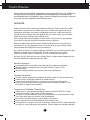 2
2
-
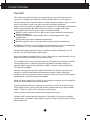 3
3
-
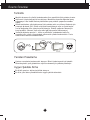 4
4
-
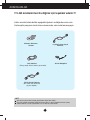 5
5
-
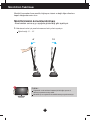 6
6
-
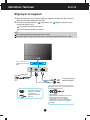 7
7
-
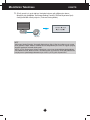 8
8
-
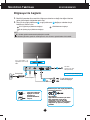 9
9
-
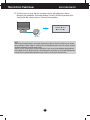 10
10
-
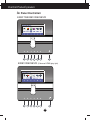 11
11
-
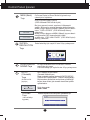 12
12
-
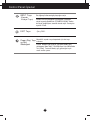 13
13
-
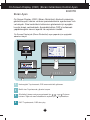 14
14
-
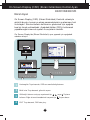 15
15
-
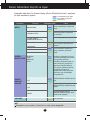 16
16
-
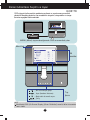 17
17
-
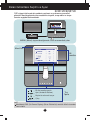 18
18
-
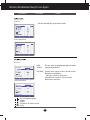 19
19
-
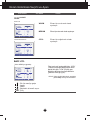 20
20
-
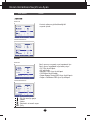 21
21
-
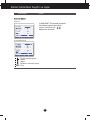 22
22
-
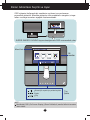 23
23
-
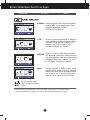 24
24
-
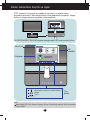 25
25
-
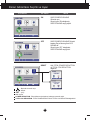 26
26
-
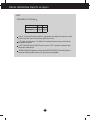 27
27
-
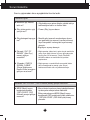 28
28
-
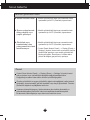 29
29
-
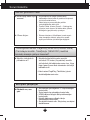 30
30
-
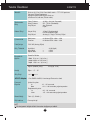 31
31
-
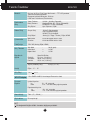 32
32
-
 33
33
-
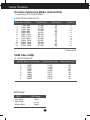 34
34
-
 35
35